
הוספה והסרה של תמונות בלוח שנה
ניתן להוסיף ללוח שנה תמונות או להסיר ממנו תמונות בכל עת. אם אינך רוצה להשתמש בתמונה מסוימת, תוכל/י להסיר אותה מהעמוד או להסיר אותה לחלוטין מפרוייקט לוח השנה.
לחץ/י על לוח שנה מתחת ל״פרויקטים״ בסרגל הצד.
בצע/י פעולה אחת מהפעולות הבאות:
הוספת תמונה למסגרת תמונה ריקה: גרור/י את התמונה מהאזור ״תמונות״ בתחתית החלון למסגרת התמונה.
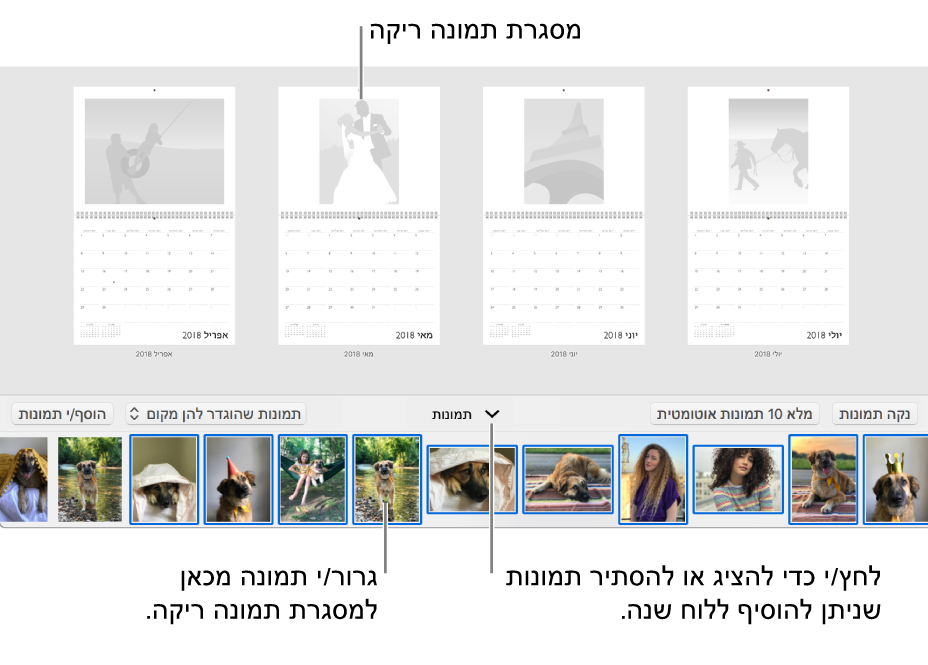
אם התמונה הרצויה אינה נמצאת באזור ״תמונות״, לחץ/י על ״הוסף תמונות״, בחר/י את התמונה ולאחר מכן לחץ/י על ״הוסף״.
גרור/י את הקצה העליון של האזור ״תמונות״ כדי לשנות את הגודל והמספר של התמונות המוצגות בו.
טיפ: ניתן גם להוסיף תמונה לתאריך מסוים בלוח השנה על-ידי גרירת התמונה לתאריך זה. השתמש/י במחוון שינוי הגודל כדי להגדיל את העמוד בלוח השנה על-מנת שיהיה קל יותר לגרור אותו לתאריכים ספציפיים.
הוספת תמונות נבחרות למסגרות ריקות באופן אוטומטי: בחר/י תמונה אחת או יותר באזור ״תמונות״ ולאחר מכן לחץ/י על ״מילוי אוטומטי״.
הוספת תמונות לכל המסגרות הריקות בעמוד לוח שנה באופן אוטומטי: לחץ/י פעמיים על העמוד שברצונך לשנות ולאחר מכן לחץ/י על ״מילוי אוטומטי״.
הוספת תמונות לכל המסגרות הריקות בלוח שנה באופן אוטומטי: תוך צפייה בכל עמודי לוח השנה, לחץ/י על ״מילוי אוטומטי״.
העברת תמונה מעמוד לאזור ״תמונות״ או למיקום אחר בעמוד: הנח/י את המצביע מעל התמונה, לחץ/י והחזק/י עד שהיא תקפוץ מחוץ למסגרת ולאחר מכן גרור/י אותה לאזור ״תמונות״ או למיקום אחר.
הסרת תמונה מהאזור ״תמונות״: לחץ/י על התמונה כדי לבחור אותה ואז הקש/י Delete.
הסרת תמונה מעמוד בלוח שנה: לחץ/י פעמיים על העמוד שברצונך לשנות, לחץ/י על התמונה כדי לבחור אותה ואז הקש/י Delete.
הסרת כל התמונות שהוצבו בעמוד לוח שנה: לחץ/י פעמיים על העמוד שברצונך לשנות, לחץ/י על ״תמונות שהוגדר להן מקום״ ולאחר מכן לחץ/י על ״המשך״.
הסרת כל התמונות שהוצבו בלוח שנה: תוך צפייה בכל עמודי לוח השנה, לחץ/י על ״נקה תמונות״ ולאחר מכן לחץ/י על ״המשך״.
טיפ: ניתן להחליף במהירות בין שתי תמונות בעמוד. הנח/י את המצביע מעל תמונה, לחץ/י והחזק/י עד שהיא תקפוץ מחוץ למסגרת ואז שחרר/י אותה על תמונה אחרת.